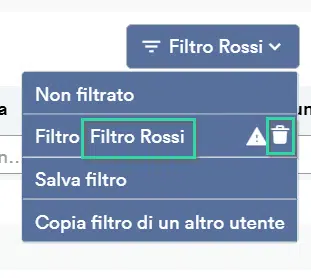Cercare e filtrare
Per cercare/filtrare dati specifici, attiva la barra dei filtri cliccando su ![]() . Sotto le etichette delle colonne, è ora possibile filtrare per testo libero o selezionare più filtri per casella nel menu a tendina:
. Sotto le etichette delle colonne, è ora possibile filtrare per testo libero o selezionare più filtri per casella nel menu a tendina:
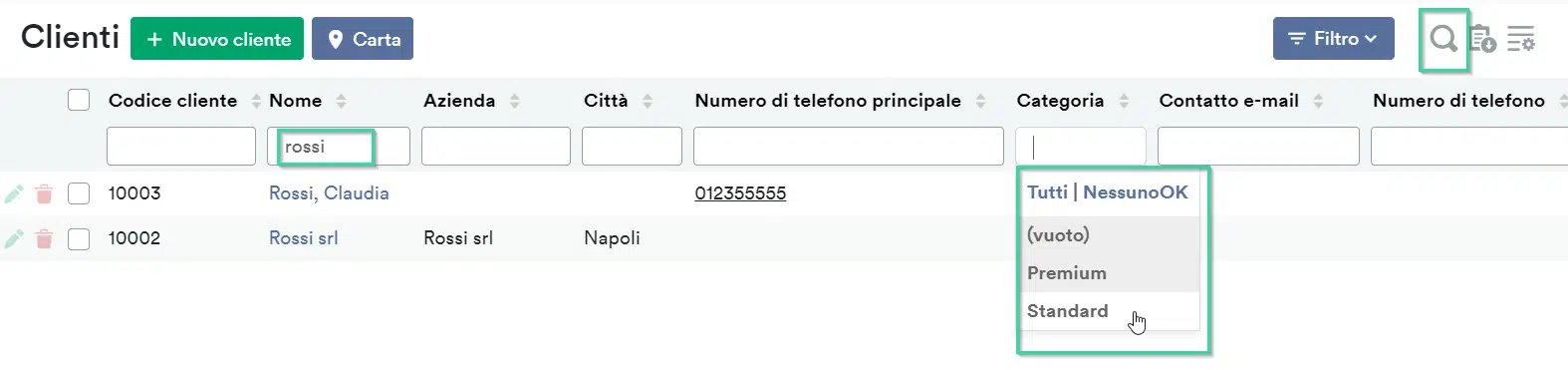
Se non hai più bisogno dei filtri, seleziona Filtro > Non filtrato:
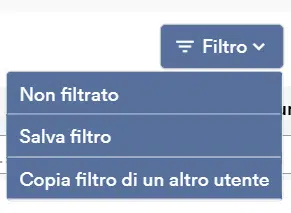
Suggerimento: il filtraggio multiplo (colonne multiple) è possibile.
Opzioni avanzate nel filtraggio dei campi di testo
Per impostazione predefinita, il filtraggio dei campi di testo controlla semplicemente se il termine di ricerca ricorre nel campo di testo (ignorando il caso): per esempio, se si filtra per “ro”, allora saranno trovati sia Rossi che Marotta.
Ma ci sono vari modi per rendere il filtraggio più preciso, o per cercare più cose contemporaneamente:
- I caratteri jolly * e ? possono essere usati per specificare esplicitamente dove può apparire del testo aggiuntivo. Non appena usate questi caratteri, non sarete più filtrati per “contenere”, ma:
- * può stare per nessuno, uno o più caratteri: ro* trova Rossi ma non Marotta, *ro* trova Rossi e Marotta.
- ? sta per esattamente un carattere, questo è utile per esempio se si vuole filtrare i numeri di una certa lunghezza (codici postali, numeri di clienti ecc.): 123?? trova 12345, 12300, 123ab, ma non 1234 o 123456
- se si antepone al termine di ricerca il prefisso =, allora si attiva il modo “esatto”, in questo caso le maiuscole e le minuscole non vengono ignorate e non si cerca nemmeno il “contiene”, ma solo le corrispondenze esatte. Tuttavia, i caratteri jolly possono ancora essere utilizzati:
- =ro non trova né Rossi né Marotta, ma solo ro
- =Ro* trova Rossi (ma =ro* non troverebbe nemmeno Rossi)
- = senza nulla dopo di esso può essere usato per filtrare i valori vuoti, cioè le voci in cui questo campo è vuoto.
- Per cercare più cose contemporaneamente, i termini di ricerca multipli possono essere separati da virgole.
- ro, cal significa “contiene ro o contiene cal” e trova Rossi, Marotta e Calabrese
- ro*, =Calabrese, =, 123?? significa “inizia con ro o è esattamente Calabrese o è vuoto o ha 5 cifre e inizia con 123”.
- Se volete cercare i caratteri jolly stessi o la virgola o =, potete evaderli con \ (per cercare \, dovete evadere anche quello):
- ro\* non significa “inizia con ro\” ma “contiene ro*”.
- \=a\*\?b\\c\,de significa “contiene =a*?b\c,de”.
- Ricerca negativa (disponibile dalla versione 20.07.1) tramite il segno meno prefisso (-) : tramite un segno meno prefisso (-) i termini possono essere esclusi dalla ricerca. Esempio: sono ricercate tutte le città che iniziano per “M” E NON Modena (tranne la città di Modena). Il segno meno (-) nel campo di ricerca può essere usato per escludere valori dai risultati della ricerca. Il comando di ricerca è M*,-Modena. Ma tramite un \ prima del – si può annullare la ricerca negativa (Es: \-dena).
Queste opzioni di filtro funzionano inoltre anche in molti altri posti nel software, per esempio quando si seleziona un articolo o si imposta un cliente.
Salva filtro
Se hai bisogno spesso dello stesso filtro nel tuo lavoro quotidiano, per esempio una città specifica, puoi salvare questo filtro e rinominarlo rapidamente quando serve.
Imposta i tuoi filtri e poi vai su Filtro > Salva filtro, dai un nome al filtro e clicca su “Salva e chiudi”.
Ora quando vai su “Filtro”, ti verrà mostrato il filtro che hai precedentemente salvato (nell’esempio sotto filtro rinominato “Filtro Rossi”). Questo può essere cancellato di nuovo tramite l’icona del bidone della spazzatura, se necessario.
Altre FAQ: